В век индустриализации, технического прогресса и стремительного развития информационных технологий выполнять какие-либо повторяющиеся действия посредством привлечения людских ресурсов – попросту глупый и нецелесообразный расход сил. Нынешние технологии вполне позволяют осуществлять все однообразные, не требующие творческого подхода и сложного умственного труда, действия посредством использования специализированных аппаратных и программных средств. В данной статье будут рассматриваться некоторые из них, применимые для компьютеров.
Автоматическое включение компьютера по расписанию
Это несложное действие осуществляется через базовую систему/интерфейс, прошитую в материнскую плату компьютера (обычно это BIOS или более новая разработка - UEFI).
Рассмотрим это действие в BIOS. При включении или перезагрузке компьютера вызовите интерфейс BIOS нажатием клавиш Delete (на большинстве материнских плат, в том числе у ноутбуков), Esc (у плат с Phoenix BIOS и у ноутбуков Toshiba), F1 (в платах Palit), F2 (платы ASRock и Intel, а также платы многих ноутбуков), F12 или встречающиеся очень редко сочетания F3 (у ноутбуков Sony, Dell), F10 (у ноутов HP Compaq), Ctrl + Alt, Ctrl + Alt + Esc, Ctrl + Alt + Insert. Обычно нужная для этого клавиша указывается при включении компьютера.
Затем выберите из появившихся пунктов Power Management Setup или ACPI (Advanced Configuration and Power Interface) или ACPI Function.
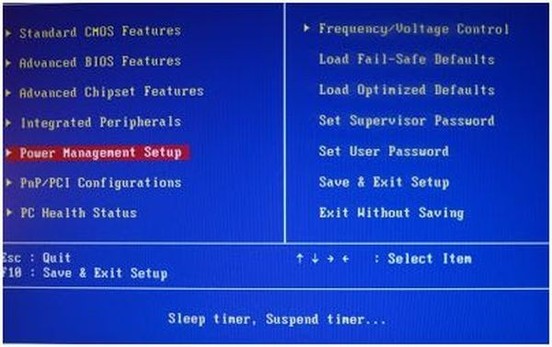
Или:
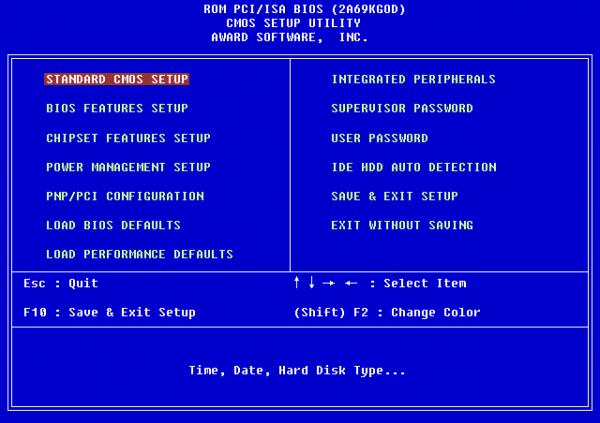
В появившемся меню вы увидите следующие пункты:
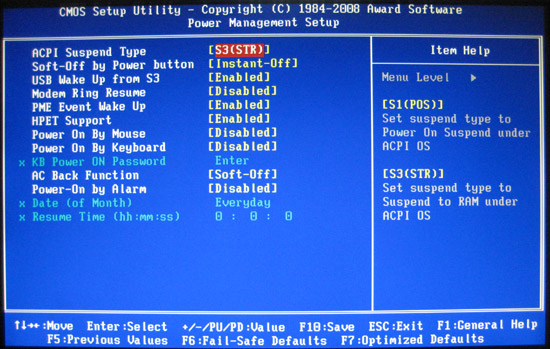
Или:
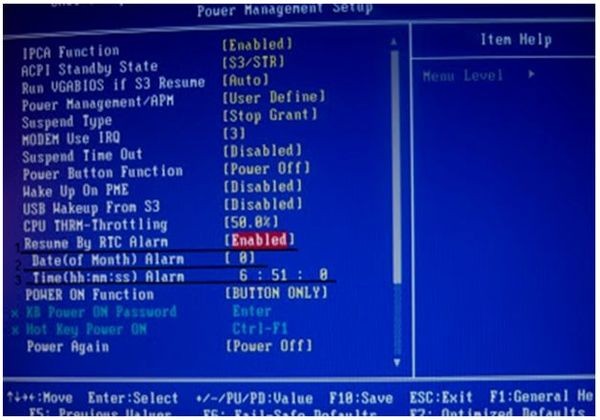
- Power-On By Alarm (как вариант - Wake up by Alarm, Automatic Power Up, Resume By RTC Alarm) – включение по расписанию. Для активации должно стоять «Enabled», «Everyday» (ежедневное включение) или «By Date» (включение в определённый день и час) или Date(of Month) Alarm (установите 0 для ежедневного включения). Отключается же данный режим выбором пункта «Disabled».
- Keyboard Power On (Power On By Mouse) – включение (из спящего режима) при нажатии любой клавиши.
- Mouse Power On (Power On By Keyboard) – включение (из спящего режима) при нажатии кнопки мыши.
- Date (of Month) – включение в определённый день. Можно поставить ежедневное (Everyday).
- Resume Time (hh:mm:ss) – время включения (час:минута:секунда).
Сохранение настроек обычно осуществляется нажатием клавиши F10. Затем, в появившемся окошке, нажмите клавишу Y (регистр букв не имеет значения) и Enter.
Не забывайте оставлять вилки (штекеры) от системного блока подключенными к сети (к гнезду, розетке, сетевому фильтру (удлинителю, тройнику, переходнику) и т.д.). Иначе компьютер не сможет включиться. Для тех, кто не желает всё время оставлять оборудование подключенным к сети (если напряжение нестабильно, то это может быть опасным) можно использовать таймер-розетку (розетка с таймером - включается/выключается в определённое время).

Таймер-розетка Feron ТМ22-61925










Комментарии (0)